การจับภาพหน้าจอบน Microsoft Surface RT
หากคุณมี Microsoft Surface พร้อม Windows RTและจำเป็นต้องใช้ภาพหน้าจอมีสองวิธีที่จะทำ หนึ่งใช้ปุ่มทางกายภาพแท็บเล็ตและอื่น ๆ คือการใช้ Snipping Tool ในตัวฟรี
ใช้ปุ่มทางกายภาพบนแท็บเล็ต Surface RT
หากต้องการจับภาพหน้าจอเต็มหน้าจอบน Surface ให้กดปุ่ม Windows ค้างไว้และปุ่มลดระดับเสียง
เคล็ดลับ: กดปุ่ม Windows ค้างไว้และคุณจะรู้สึกสั่นเล็กน้อยจากนั้นกดปุ่มลดระดับเสียง

คุณอาจไม่คิดว่าจะถ่ายเพราะไม่มีเสียงหรือข้อความยืนยัน แต่ทำ ตามค่าเริ่มต้นภาพหน้าจอจะอยู่ใน My รูปภาพ> ภาพหน้าจอ โฟลเดอร์
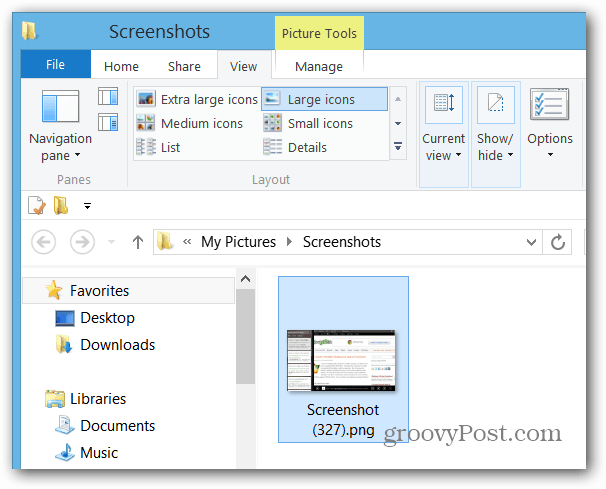
ใช้เครื่องมือ Snipping
The Snipping Tool เริ่มต้นจากการเป็น PowerToy สำหรับ XP และเปิดตัวใน Vista และยังคงเป็นส่วนหนึ่งของ Windows นับตั้งแต่นั้นมารวมถึง RT
ในการเข้าถึงเครื่องมือ Snipping บน Surface จากหน้าจอเริ่ม พิมพ์: เครื่องมือตัด จากนั้นคลิกหรือกดเลือกใต้ผลการค้นหา หากคุณใช้งานบ่อยคุณอาจต้องการปักหมุดไว้ที่หน้าจอเริ่มหรือแถบงานเดสก์ท็อป
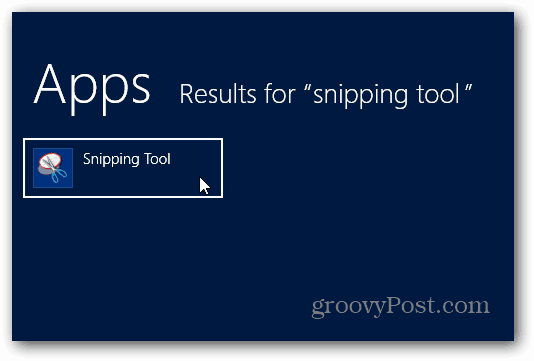
เครื่องมือ Snipping จะปรากฏขึ้นบนเดสก์ท็อป เลือกใหม่และประเภทของ snip ที่คุณต้องการใช้ ฉันพบว่า“ Snip แบบอิสระ” ทำงานได้ดีที่สุดเมื่อใช้สไตลัส ส่วนอื่น ๆ นั้นยอดเยี่ยมเมื่อใช้เมาส์และคีย์บอร์ด
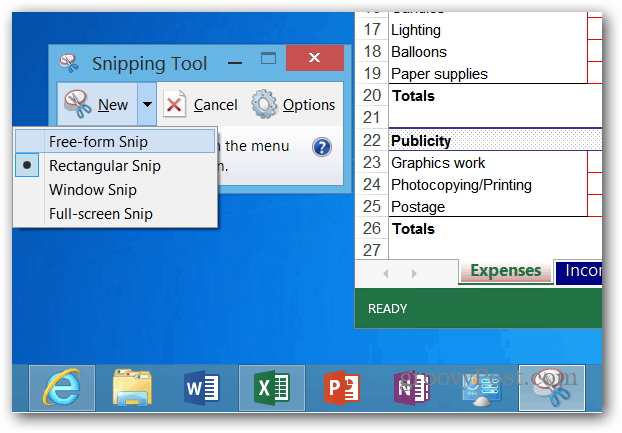
เลือกพื้นที่ของหน้าจอที่คุณต้องการถ่ายภาพ
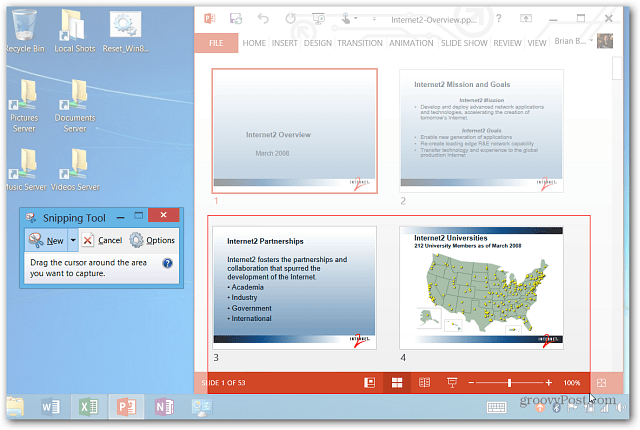
จากนั้นการเลือกหน้าจอของคุณจะเปิดขึ้นในตัวแก้ไข Snipping Tool เพื่อให้คุณสามารถทำการปรับเปลี่ยนเล็กน้อยหากคุณต้องการ อีกครั้งฉันชอบใช้สไตลัสเพื่อเพิ่มบันทึกที่เขียนด้วยลายมือ
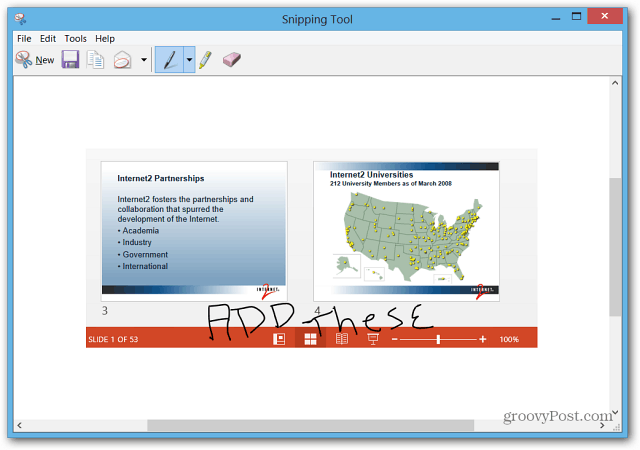
ปัญหาหนึ่งที่เห็นได้ชัดคือคุณไม่สามารถส่งอีเมลช็อตเด็ดได้โดยตรงจาก Snipping Tool จะไม่รู้จักแอปอีเมล ด้วย Surface Pro คุณไม่มีข้อ จำกัด นี้
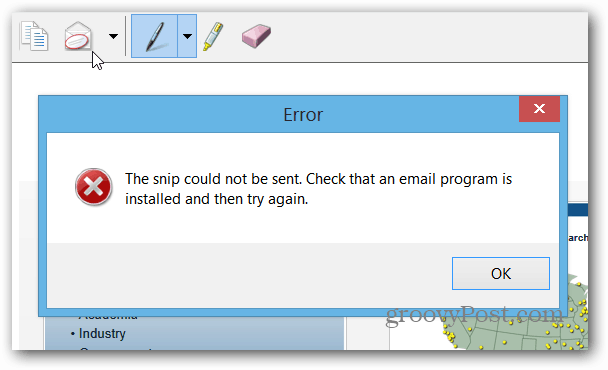
คุณจะต้องบันทึกภาพหน้าจอของคุณจากนั้นเปิดแอปอีเมลและส่งเป็นไฟล์แนบ
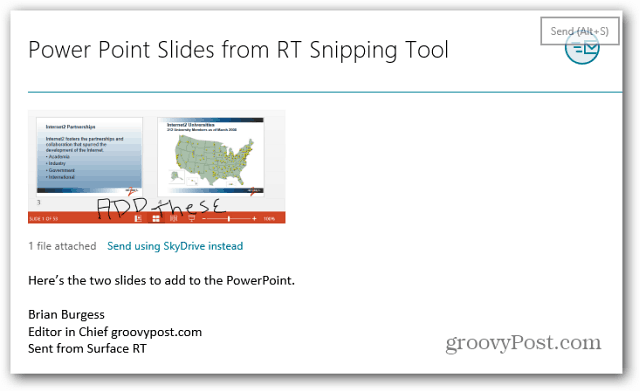
นอกจากนี้คุณไม่สามารถใช้เครื่องมือ Snipping เพื่อถ่ายภาพของอินเทอร์เฟซแบบ metro-style เพื่อที่คุณจะต้องใช้วิธีการทางกายภาพปุ่ม










ทิ้งข้อความไว้